Cara Cepat Mencari dan Mengganti Kata di MS Office Word
Cara Cepat Mencari dan Mengganti Kata di MS Office Word - Mungkin sobat yang sering melakukan pekerjaan didepan komputer sudah tahu dan sering melakukan atau bahkan belum tahu sama sekali. Cukup repot juga ketika hasil ketikan sudah banyak berlembar-lembar, lalu sobat sadar bahwa ada kata yang salah lalu sobat ingin menggantinya dengan kata yang lain.
Peningnya minta ampun jika dilakukan pencarian didalam lembaran halaman yang jumlahnya banyak dilakuakn dengan cara manual.
Untuk itu saya memberikan tips cara cepat mencari dan mengganti kata di halaman office word. Simak selengkapnya penjelasan dibawah.
Langkah Pertama – Mencari Kata
Sobat pastikan dulu kata apa yang akan sobat ganti serta tentukan kata penggantinya. Pilih Tab home lalu cari Find, seperti gambar dibawah. Bisa juga sobat ketik Ctrl + F di keyboard.
Apabila sobat hanya ingin menemukan posisi kata yang salah, sobat pilih saja Find lalu ketikan kata yang salah tersebut di kotak Find what: lalu pilih Find Next.
Catatan: Tetap klik Find Text jika masih akan mencari kata salah tersebut sampai semua katanya ditemukan akan muncul notifikasi OK.
Masih dimenu yang sama, hanya saja klik tab Replace seperti gambar diatas.
Kemudian masukan kata yang salah dikolom Find what dan untuk kata pengganti dikolom Replace with lalu pilih Replace All lalu klik OK.
Akan muncul keterangan jumlah kata yang berhasil diganti.
Demikian Artikel singkat tentang cara cepat mencari dan mengganti kata di MS Office Word, terima kasih telah berkunjung ke blog ini.
Semoga tips memberikan manfaat bagi sobat.
Sekian dan Wasalam…
Semoga tips memberikan manfaat bagi sobat.
Sekian dan Wasalam…

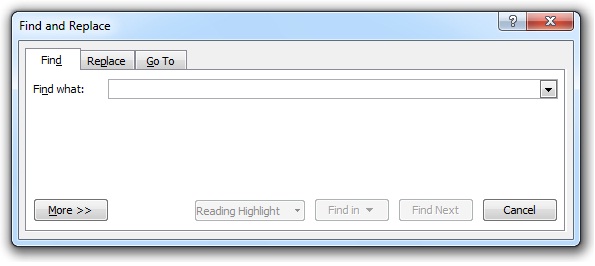
No comments:
Post a Comment